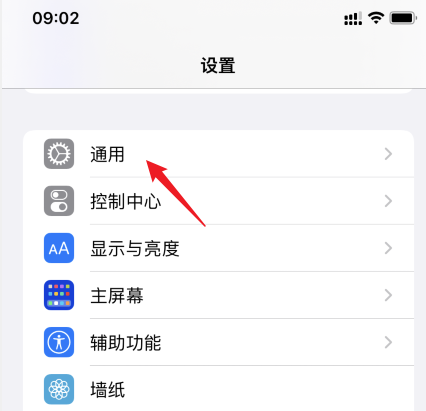iPhone13字體怎麼刪除?iPhone13手機可以自己安裝字體,如果不用的字體該怎麼刪除呢?下面我們就來看看iPhone13移除已安裝的字體的技巧,詳細請看下文介紹
刪除已安裝字體
拿到手機後,打開設置,如圖。
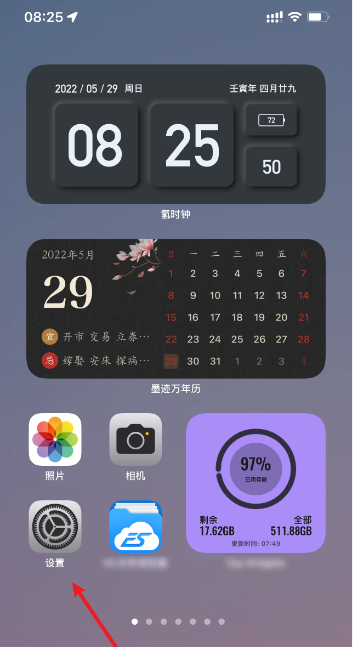
打開蘋果13的通用,如圖。
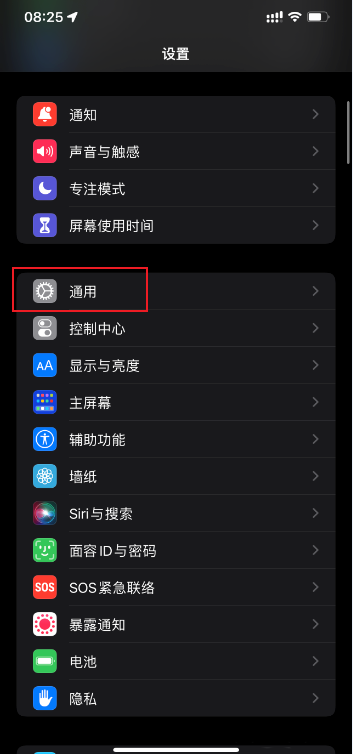
在13的通用這打開字體,如圖。
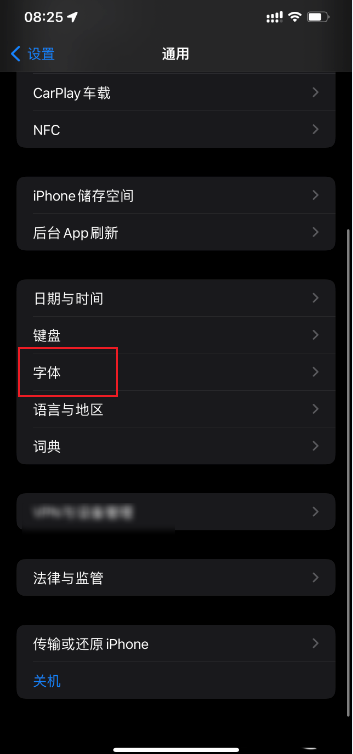
在字體列表上,點擊要移除的字體。
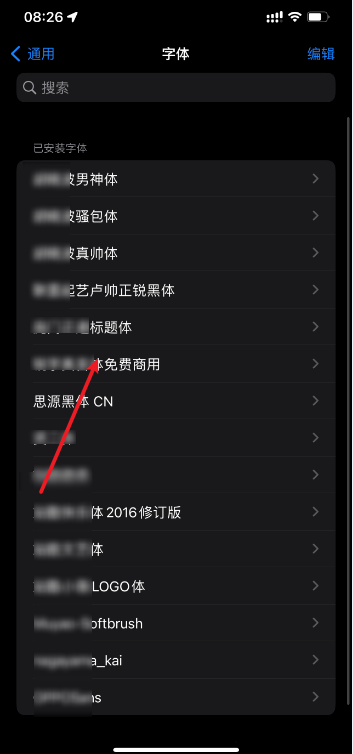
點擊字體右上角的移除,如圖。
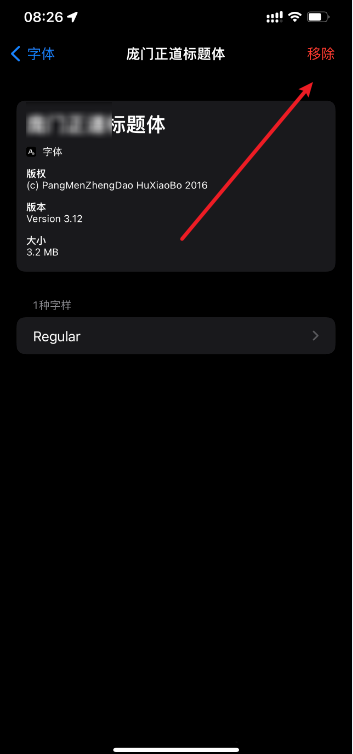
點擊底部移除此字體系列,那麼就可以移除這個字體。
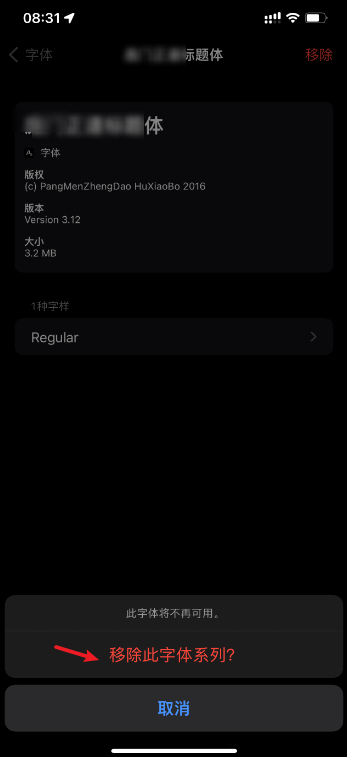
使用已安裝字體
我們需要在將自己的手機進行解鎖,然後我們需要打開自己的app store在裡面搜索字體大全,然後下載。
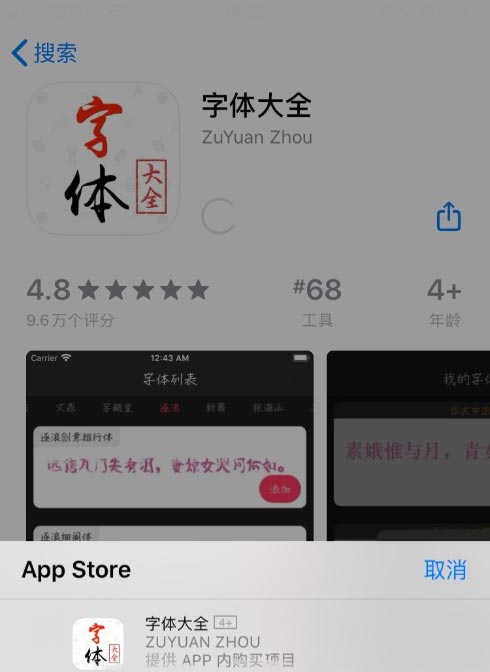
下載好了之後,我們選擇點擊進入字體大全,在裡面選擇自己喜歡的字體,然後點擊添加。
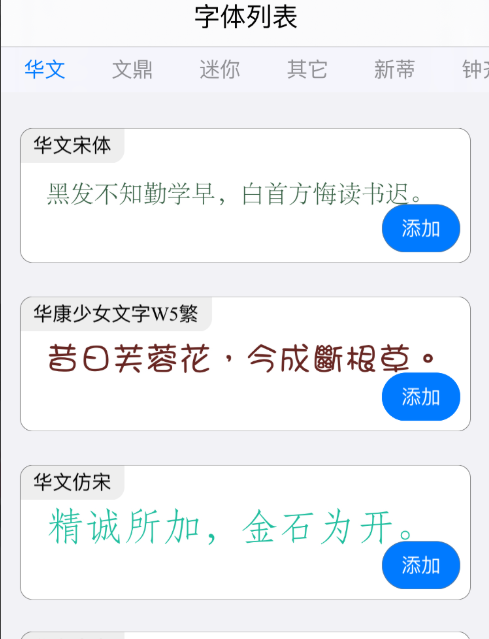
我們在下面的三個功能中,選擇下載,然後就可以看見自己喜歡的字體,然後我們選擇安裝。
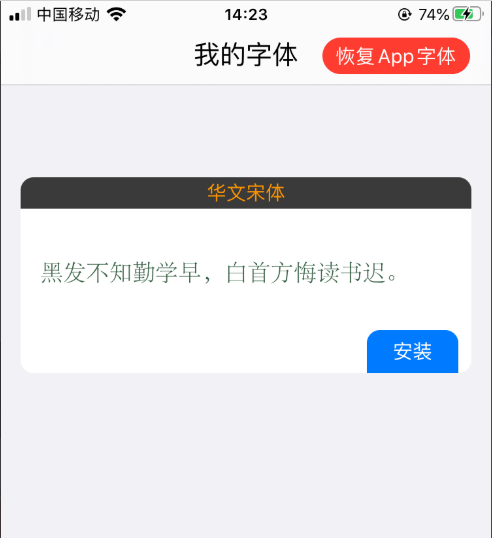
我們將下載好的字體,選擇導出就可以使用了。
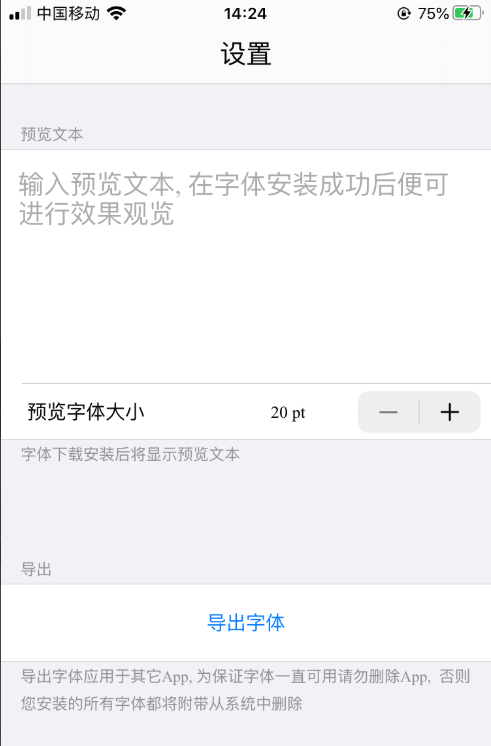
以上就是iPhone13移除已安裝的字體的技巧,希望大家喜歡。
 蘋果粉點點讚
蘋果粉點點讚